网站首页 软件下载 游戏下载 翻译软件 电子书下载 电影下载 电视剧下载 教程攻略 音乐专区
霍普软件下载网-旗舰软件下载站,将绿色免费商业版破解软件、共享软件、游戏、电影、电视剧一网打尽!
| 文章 | Win11如何创建多个虚拟窗口-Win11创建多个虚拟窗口的步骤 |
| 分类 | 教程攻略 |
| 语言 | zh-CN |
| 大小 | |
| 版本 | |
| 下载 |

|
| 介绍 |
我们在使用电脑的时候,经常会创建多个虚拟窗口来管理系统的进程,那么Win11如何创建多个虚拟窗口呢?接下来小编就为大家带来了Win11创建多个虚拟窗口的步骤,有需要的朋友可以来学习学习哦。 在任务栏空白处点击鼠标右键,点击弹出的【任务栏设置】。 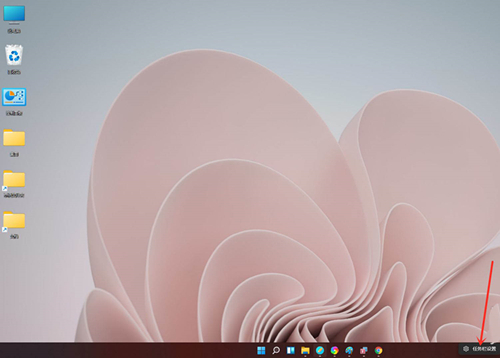 打开“任务视图”开关。 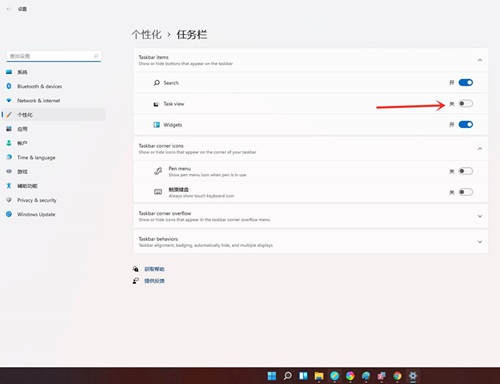 点击任务栏上的【任务视图】按钮。 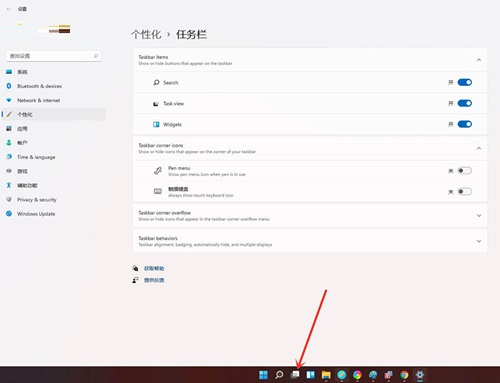 进入任务视图界面,点击【新建桌面】,即可新建一个虚拟桌面。 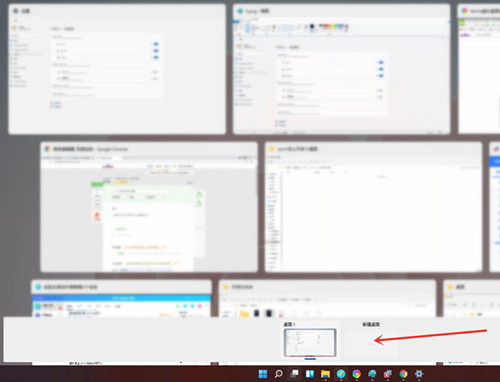 将光标放在“虚拟桌面”的缩略图上面,点击右上角【X】,即可关闭虚拟桌面。 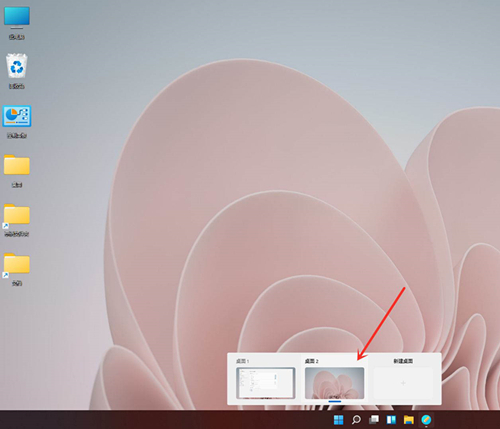 结果展示。 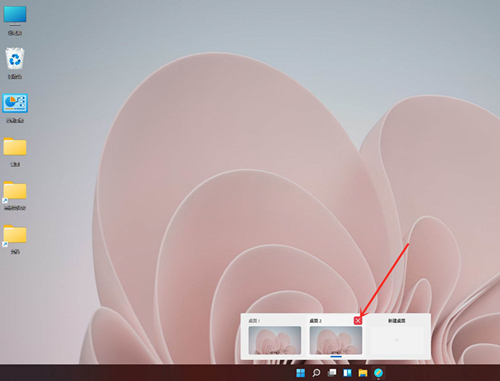 以上就是小编带来的Win11创建多个虚拟窗口的步骤,有需要的朋友不要错过哦。 |
| 截图 | |
| 随便看 |
|
免责声明
本网站所展示的内容均来源于互联网,本站自身不存储、不制作、不上传任何内容,仅对网络上已公开的信息进行整理与展示。
本站不对所转载内容的真实性、完整性和合法性负责,所有内容仅供学习与参考使用。
若您认为本站展示的内容可能存在侵权或违规情形,请您提供相关权属证明与联系方式,我们将在收到有效通知后第一时间予以删除或屏蔽。
本网站对因使用或依赖本站信息所造成的任何直接或间接损失概不承担责任。联系邮箱:101bt@pm.me